两台无线网络电脑怎么共享文件?零基础也能做到!
在现代办公和家庭环境中,不同电脑之间共享文件已经成为常态。虽然有线传输速度更加稳定,但在没有物理连接的情况下,显然无线网络传输更加方便。那么两台无线网络电脑怎么共享文件?下面我们就来深入探讨一下,在无线网络以及有线环境下,两台电脑如何优雅地共享文件,帮助您灵活选择传输方案。
一、两台无线网络电脑怎么共享文件?
连接无线网络传输文件,无需繁琐的插线连接,只需简单几步设置,就能让两台电脑互传文件,在没有连接线的情况下,能派上大用场,所以我们建议大家花点时间,掌握下面几种无线传输方法。
方法1、通过Windows文件共享功能进行共享
Windows操作系统自带文件共享功能,能够让两台连接同一无线网络的电脑之间共享文件。这种方法要求两台Windows 系统电脑连接同一局域网。以下是通过局域网共享文件的步骤:
1.在需要共享文件的电脑上,右键点击要共享的文件夹或文件。
2.选择“属性”选项,选择“共享”选项卡。
3.点击“高级共享”,勾选“共享此文件夹”。
4.根据需要设置文件夹的共享权限,然后点击“应用”,再点击“确定”。
5.打开“控制面板”,进入“网络和共享中心”。
6.确保网络设置为“私人网络”,并启用“文件和打印机共享”功能。
7.在“高级共享设置”中,启用“网络发现”和“文件共享”选项。
8.在目标电脑上,打开“文件资源管理器”。
9.在地址栏输入共享电脑的IP地址,即可访问共享文件夹中的文件。
方法2、利用云服务同步文件
如果你不仅希望传输文件,还希望存储这些文件,那么云服务平台(百度网盘、Google Drive、Dropbox等)更加适合你。这种方法不受地理位置限制,而且不需要连接网线,即可实现文件共享。
1.在两台电脑上分别下载同一个云服务程序并登录。
2.在云端选择要共享的文件或文件夹,点击右键生成唯一的分享链接。根据需要设置访问权限及时效限制。
3.在另一台电脑上点击刚才生成的分享链接,下载所需的文件并保存到本地磁盘中。
方法3、使用第三方传输软件
两台无线网络电脑怎么共享文件?除了以上方法,还有一种更便捷的传输方案,那就是使用专业的传输软件。易我电脑迁移是一款多功能且功能强大的文件传输和迁移工具,提供了一系列功能,比如在两台电脑之间迁移文件、应用程序、账户和设置,满足用户更高级的传输需求。
下载Windows版
适用于 Windows 10/8/7/Vista/XP
下面是使用此软件在两台电脑之间共享文件的步骤:
步骤1.连接源和目标计算机
(1)启动易我电脑迁移(EaseUS Todo PCTrans Pro),如果没有激活软件的话,要先激活软件才行。
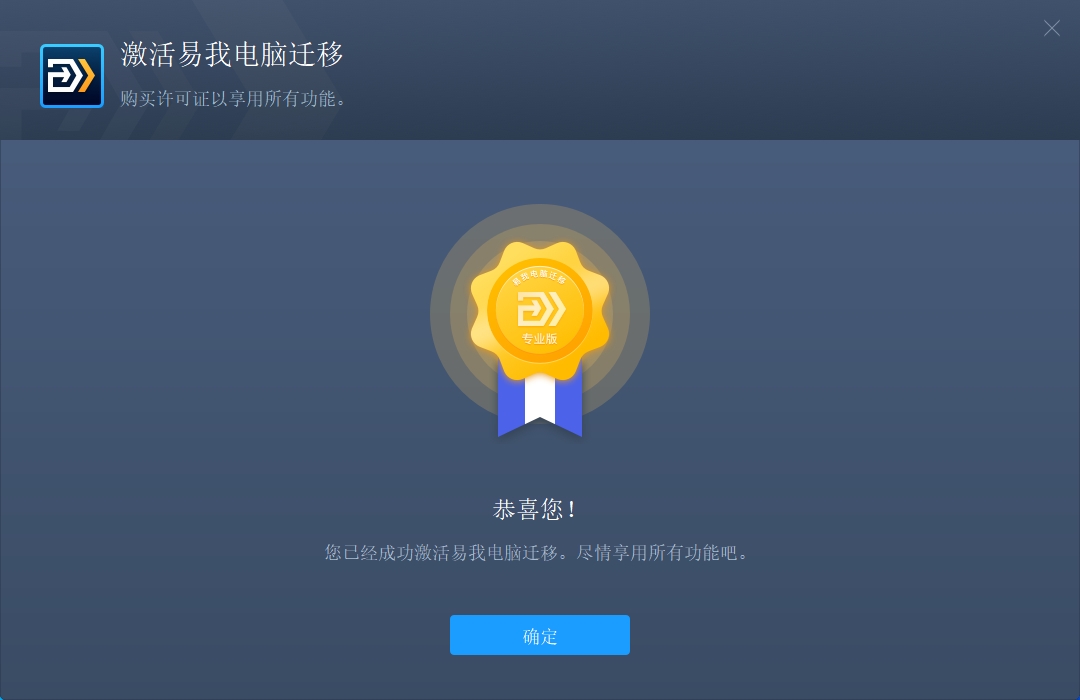
(2)选择“电脑到电脑”,左侧“找到的电脑”中列出了同一局域网中的计算机,您可以输入目标计算机的验证码进行连接,也可以让对方输入您电脑的验证码进行连接。完成验证,点击“连接”按钮进行连接。
请确保源计算机和目标计算机位于同一局域网内,并且目标计算机已安装相同版本的易我电脑迁移软件。
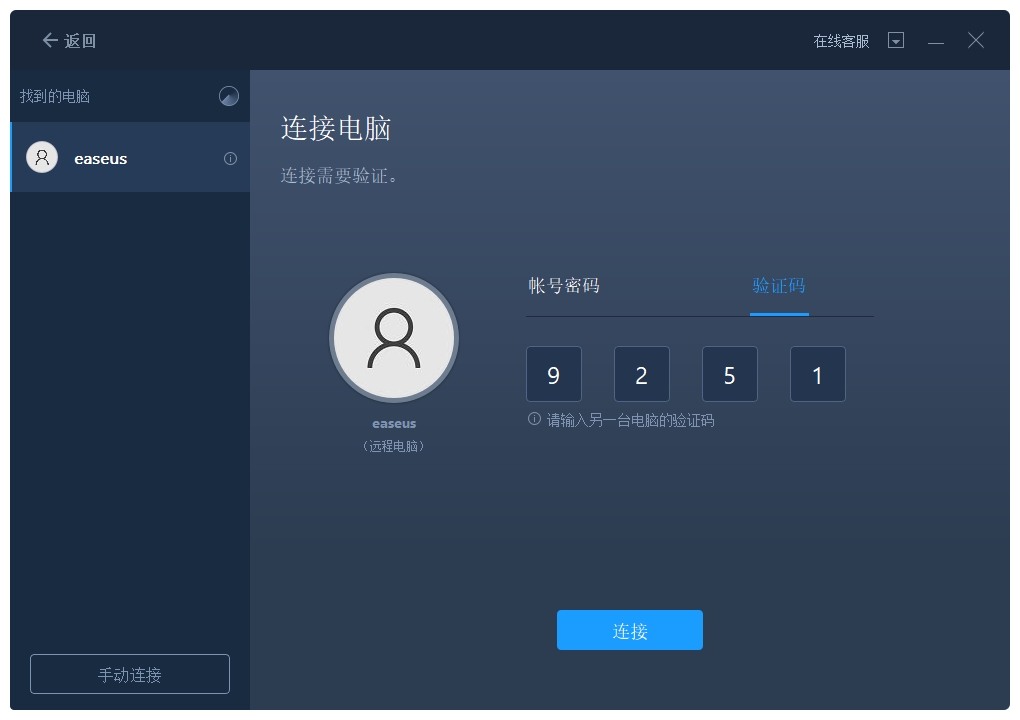
步骤2.选择要传输的内容
(1)易我电脑迁移将开始枚举源计算机中所有可以传输的应用程序、数据和账号。此过程将花费一些时间,并且速度因数据量和计算机性能而异。
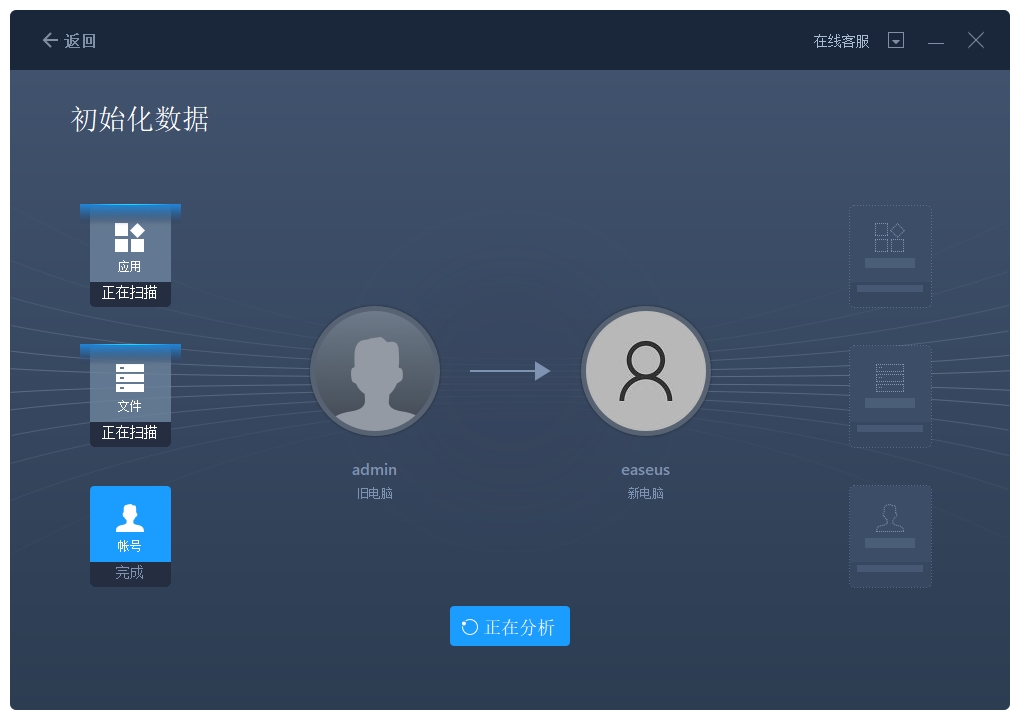
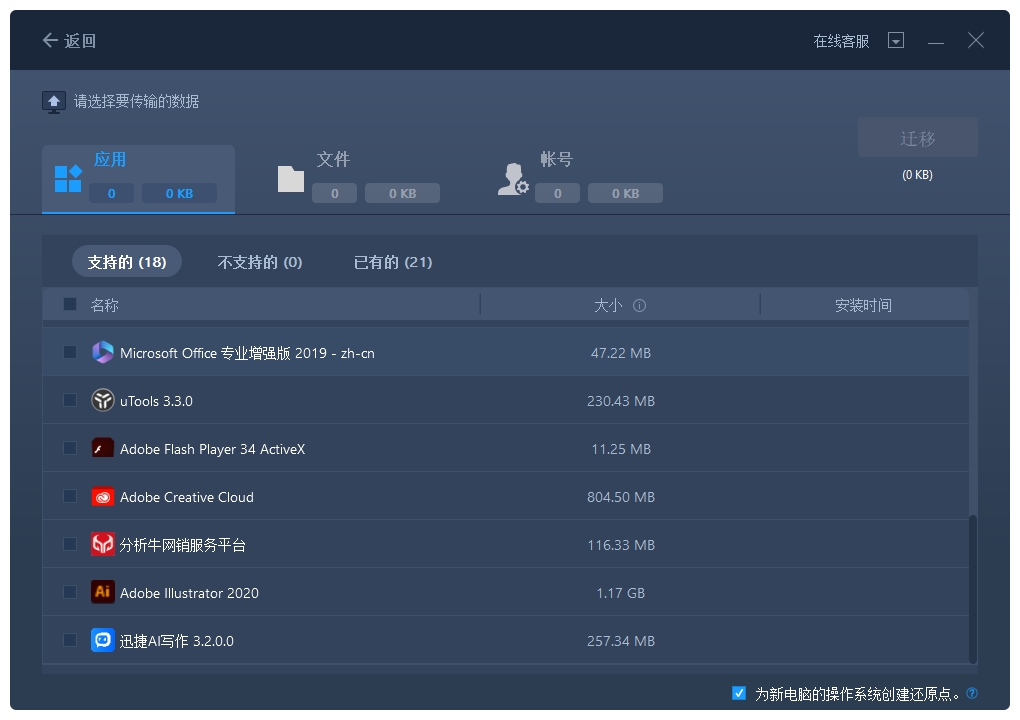
(2)选择需要传输的内容,比如文件,并选择迁移到的目标路径。
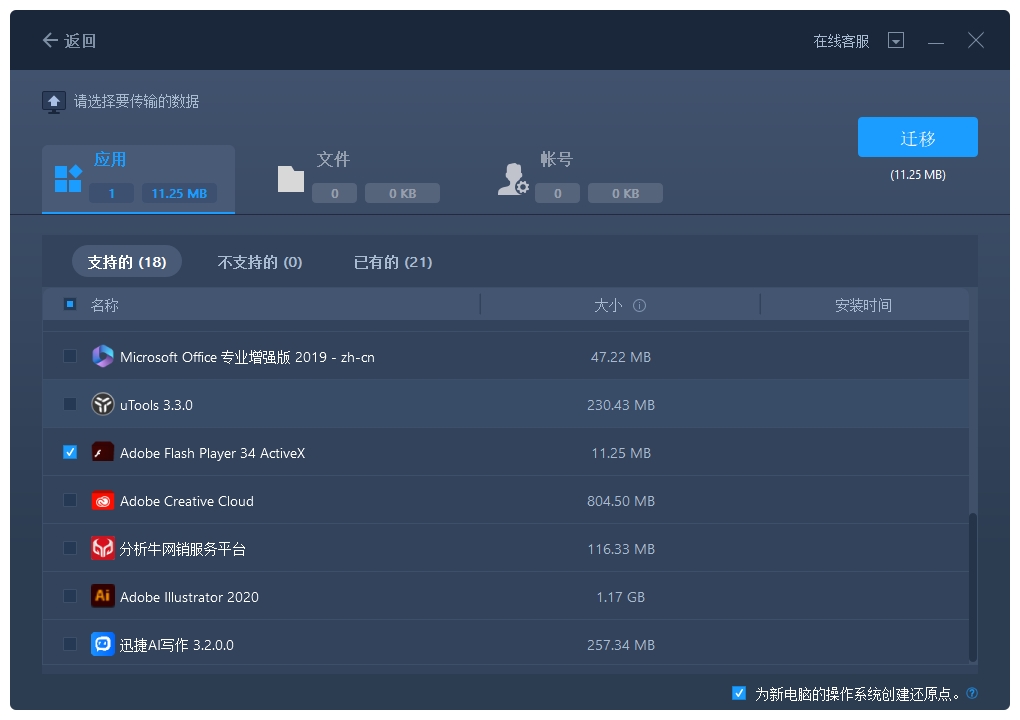
步骤3.开始迁移
完成上述所有设置后,请点击“迁移”按钮以开始传输。
为远程电脑的操作系统创建还原点可确保您始终能够将目标计算机的系统还原到传输前的状态。启用此选项后,需要等待一段时间。
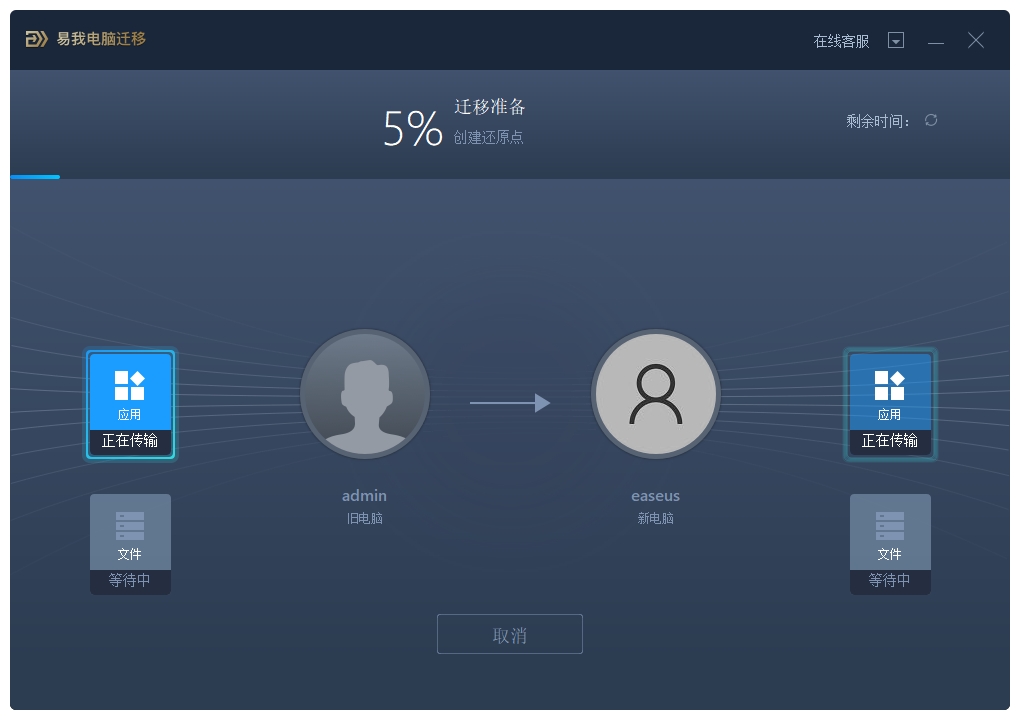
迁移完成后,点击“确定”。需要重新启动计算机以刷新所有传输的信息。
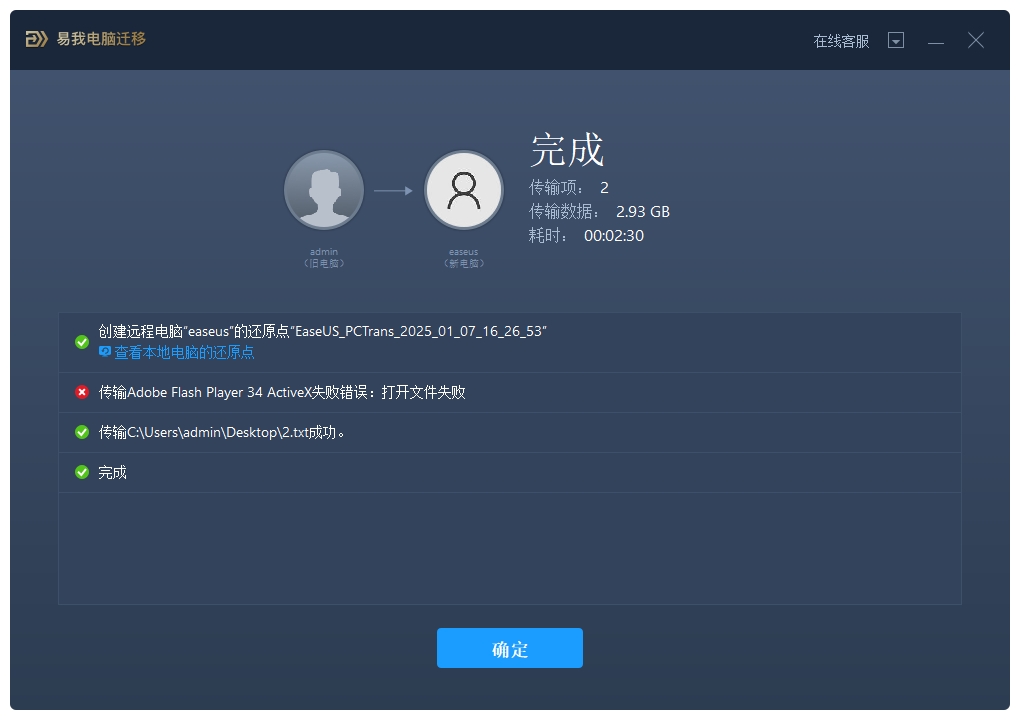
二、两台有线网络电脑怎么共享文件?
虽然无线网络提供了极大的便利性,但在某些情况下,如追求更稳定的传输速度,使用有线传输更加合适。以下是通过有线方式实现文件共享的操作方法:
1.使用网线将两台电脑直接连接或通过路由器连接至同一局域网。
2.确保两台电脑在同一子网内,可以手动设置IP地址或使用DHCP自动分配。
3.与无线网络共享类似,通过Windows的“网络和共享中心”开启文件共享功能。
4.在另一台电脑中,打开“文件资源管理器”,在地址栏输入共享电脑的IP地址。进入共享文件夹,将需要的文件保存到目标电脑上。
三、结语
两台电脑共享文件可以通过有线和无线的方式来实现。本文介绍了两台无线网络电脑怎么共享文件的方法,同时还介绍了有线传输方法,这些都是不错的传输方案,选择哪种方法取决于你的具体需求、网络环境以及技术水平。
下载Windows版
适用于 Windows 10/8/7/Vista/XP








